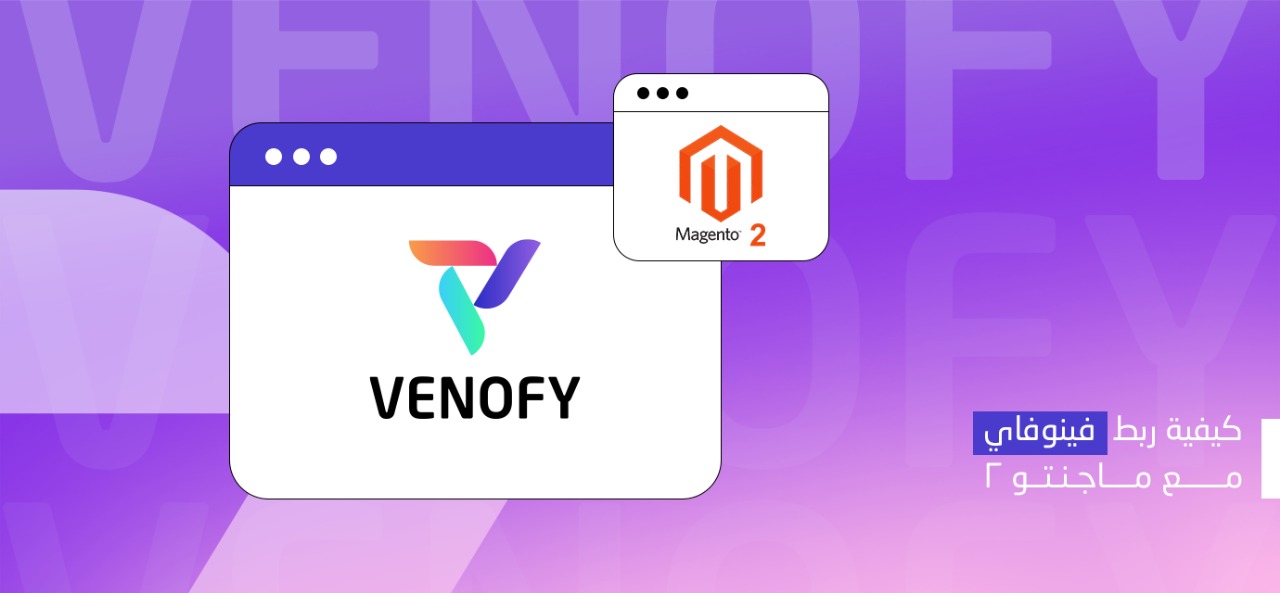
كيفية ربط فينوفاي مع ماجنتو ٢
تم الإنشاء في 11 مارس، 2025 • الربط
كيفية ربط فينوفاي مع ماجنتو
تعزز فينوفاي أداء متجرك من خلال عرض إشعارات مباشرة للمستخدمين. اتبع هذا الدليل لتثبيت فينوفاي على ماجنتو.
المتطلبات المسبقة
قبل البدء، تأكد من:
• تثبيت Magento 2.3.x أو إصدار أحدث.
• تشغيل PHP 7.0 أو أعلى على الخادم الخاص بك (حتى PHP 8.1).
• أن يكون متجرك Magento مضبوطًا ويعمل بشكل صحيح.
الخطوة 1: تثبيت فينوفاي عبر Composer
لبدء الاستخدام، تحتاج إلى تثبيت فينوفاي باستخدام Composer.
1. افتح سطر الأوامر وانتقل إلى المجلد الرئيسي لمتجرك Magento.
2. قم بتشغيل الأمر التالي لتثبيت الوحدة:
3. بعد التثبيت، قم بتشغيل الأمر التالي لتفعيل الأضافة:
الخطوة 2: تشغيل أمر Setup Upgrade
بمجرد تفعيل الأضافة.
1. قم بتشغيل الأمر التالي:
2. بعد الترقية، قم بمسح ذاكرة التخزين المؤقت لـ Magento:
الخطوة 3: الحصول على كود البكسل
كود Pixel ضروري لتتبع وعرض إشعارات فينوفاي على موقعك. إذا لم يكن لديك كود البكسل بعد، فستحتاج إلى إنشاء حساب فينوفاي أولاً للحصول عليه.
إذا لم يكن لديك حساب Venofy:
1. إنشاء حساب:
• انتقل إلى موقع Venofy وانقر على التسجيل.
• أكمل نموذج التسجيل لإنشاء حساب جديد.
• بعد التسجيل بنجاح، يمكنك تسجيل الدخول إلى حسابك.
بعد تسجيل الدخول:
1. انتقل إلى قسم البكسل:
بعد تسجيل الدخول، انتقل إلى قسم البكسل داخل لوحة تحكم Venofy.
2. انسخ كود البكسل:
ستجد كود البكسل الذي تم إنشاؤه في لوحة التحكم. قم بنسخ الكود بالكامل.
بمجرد نسخ كود البكسل، انتقل إلى الخطوة التالية في الإعداد.
الخطوة 4: الوصول إلى الإعدادات
بعد التثبيت، يمكنك الوصول إلى إعدادات أضافة Venofy في لوحة إدارة Magento.
1. انتقل إلى لوحة الإدارة:
اذهب إلى المتجر > الإعدادات في لوحة تحكم Magento.
2. ابحث عن علامة تبويب Venofy:
في صفحة الإعدادات، سترى علامة تبويب جديدة باسم Venofy.
3. الوصول إلى الإعدادات العامة:
ضمن علامة التبويب Venofy، حدد قسم الإعدادات العامة لتكوين الوحدة.
الخطوة 5: إعداد فينوفاي على ماجنتو
توفر فينوفاي خيارين أساسيين يمكنك إعدادهما:
1. تفعيل الأضافة:
• في قسم الإعدادات العامة، ابحث عن خيار Enable the module.
• اضبط هذا الخيار على نعم لتفعيل إشعارات Venofy على متجرك.
2. إضافة كود البكسل:
• يسمح لك حقل Pixel Code بإدخال كود التتبع الخاص بك.
• الصق كود البكسل (الذي حصلت عليه في الخطوة 3) في الحقل المخصص لتفعيل الإشعارات.
الخطوة 6: حفظ واختبار الأضافة
1. بعد إدخال جميع الإعدادات المطلوبة، انقر على حفظ الإعدادات.
2. الآن، قم بزيارة واجهة متجرك للتحقق من ظهور الإشعارات بشكل صحيح.
الخطوة 7: تشغيل الوحدة على متجرك
بمجرد أضافة الأضافة واختبارها، ستعمل إشعارات Venofy على تحسين معدلات التحويل في متجرك. تأكد من مراقبة الأداء وضبط الإعدادات عند الحاجة.